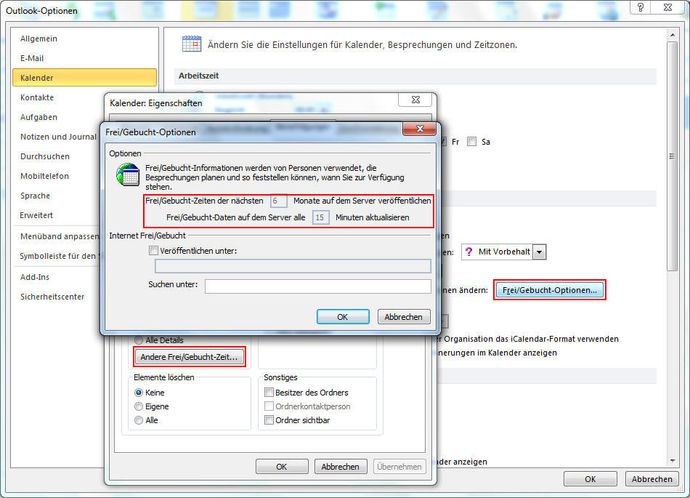Mit Gruppenrichtlinie Frei- Gebucht-Zeiten in Outlook zentral festlegen
In Outlook werden standardmäßig die Frei- Gebucht-Zeiten für 2 Monate im Voraus veröffentlicht. Das ist bei vielen Unternehmen nicht ausreichend, da Termine zum Teil mehrere Monate im Voraus geplant werden. So entsteht oft die Anforderung, die Frei- Gebucht-Zeiten zentral vorzugeben und auszudehnen. Häufig werden 6 Monate gewünscht.

Um in einer Active Directory Umgebung die Frei- Gebucht- Zeiten in Outlook 2010 fest vorzugeben, benötigt man zuerst die Administrativen Vorlagendateien für Office 2010. Für andere Office-Versionen gibt es sie ebenfalls. Für Office 2010 kann man sie z.B. von der Seite http://www.microsoft.com/download/en/details.aspx?displaylang=en&id=18968 herunterladen. Nachdem man richtige Version (32-Bit oder 64-Bit) runtergeladen und entpackt hat, führt man wie nachfolgend die einzelnen Schritte durch, um in Outlook die Frei- Gebucht- Zeiten über Gruppenrichtlinien (GPO) festzulegen.
- Auf dem Server über gpmc.msc die Gruppenrichtlinienverwaltung aufrufen.
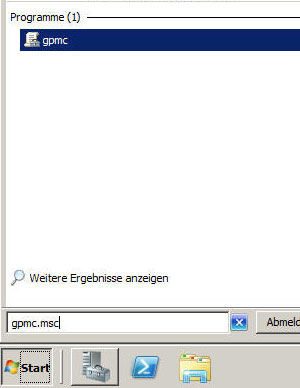
- Rechtsklick auf die GPO, für die die Einstellung gelten soll, z.B. die Standardrichtlinie für die Domäne > Bearbeiten.
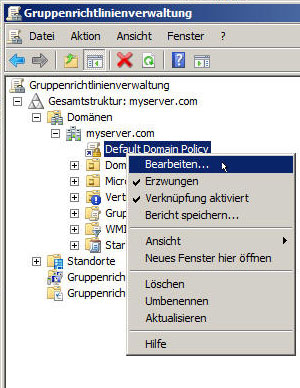
- Unter Benutzerkonfiguration > Richtlinien > Administrative Vorlagen > Vorlagen hinzufügen/entfernen auswählen.
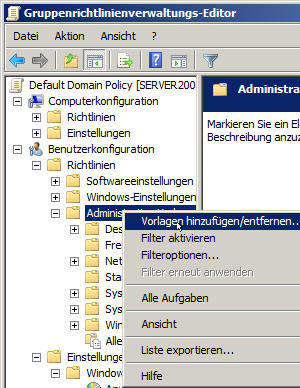
- Aus den Administrativen Vorlagen outlk 14 auswählen und hinzufügen.
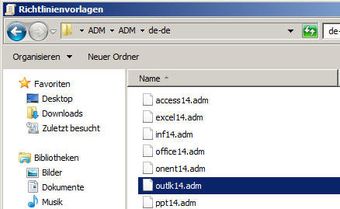
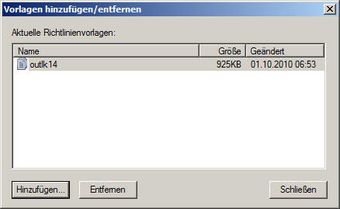
- Aus dem neu hinzugefügtem Baumeintrag Klassische Administrative Vorlage ADM > Microsoft Outlook 2010 > Outlook Optionen > Einstellungen > Kalenderoptionen > Frei/Gebucht-Optionen > Optionen öffnen.
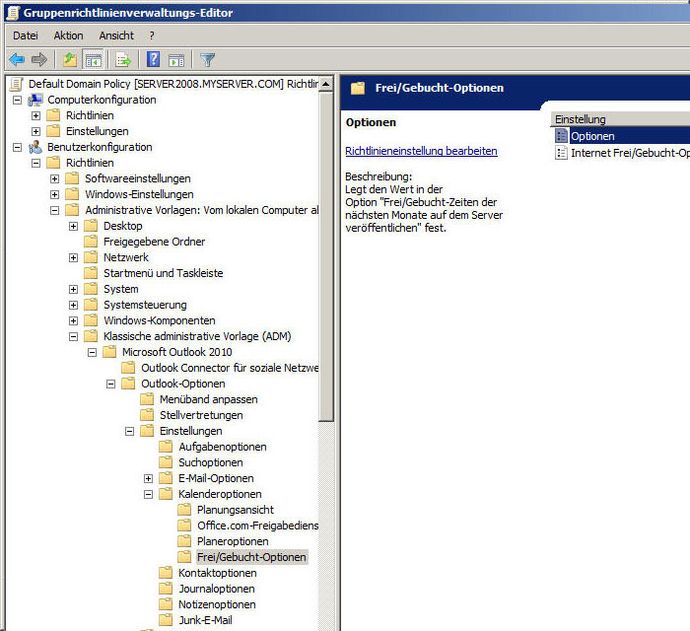
- Die Optionen auf Aktiviert stellen und im unteren Bereich die Monate der veröffentlichten Frei/Gebucht-Daten einstellen, z.B. auf 6 Monate.
- Sollen die User die Einstellung nicht ändern können, ist der entsprechende Haken zu setzen.
- Wie oft die Frei-Gebucht-Daten auf dem Server aktualisiert werden sollen, kann ebenfalls festgelegt werden, Standard ist hier 900 Sekunden.

- Zum Schluss sollten die Gruppenrichtlinien über die Kommandozeile mit dem Befehl gpupdate /target:user /force aktualisiert werden.

Ob die Richtlinie wirksam übernommen wurde, kann man im Outlook prüfen. Über das Register Datei öffnet man die Outlook-Optionen und klickt im Bereich Kalender auf die Schaltfläche Frei/Gebucht-Optionen. In den Kalendereigeschaften klickt man wiederum auf die Schaltfläche Andere Frei/Gebucht-Zeit. Auf dem Bild ist zu erkennen, dass die Frei/Gebucht-Zeit auf 6 Monate eingestellt wurde, ausgegraut ist und somit vom Benutzer nicht verändert werden kann.